Კითხვა
საკითხი: როგორ გამოვასწოროთ ეს მოწყობილობა შეუძლია უფრო სწრაფად შეასრულოს შეტყობინება Windows-ზე?
გამარჯობა, ყოველთვის, როცა USB სტიკს USB სლოტში ვდებ, მე ვიღებ ამომხტარ შეტყობინებას „ამ მოწყობილობას შეუძლია უფრო სწრაფად შესრულება“ ჩემი ეკრანის ქვედა მარჯვენა კუთხეში. წარმოდგენა არ მაქვს, რატომ ჩნდება - რამეს არასწორად ვაკეთებ? კარგი იქნება, რომ მიიღოთ გარკვეული გადაწყვეტილებები ამისთვის.
ამოხსნილი პასუხი
ამ მოწყობილობას შეუძლია უფრო სწრაფად შეასრულოს შეტყობინება, როგორც წესი, გამოჩნდება Windows-ზე, როდესაც გარე მეხსიერების ერთეული, მაგ არის გარე მყარი დისკი, კამერა, ტელეფონი ან ნებისმიერი სხვა მოწყობილობა, რომელიც შეიძლება დაკავშირებული იყოს USB სლოტის საშუალებით ჩასმული. არსებითად, ეს არ არის შეცდომის შეტყობინება, არამედ იმის მანიშნებელია, რომ ყველაფერი შეიძლება მკვეთრად გაუმჯობესდეს მომხმარებლისთვის.
შეცდომებისგან განსხვავებით, როგორიცაა USB მოწყობილობა არ არის ამოცნობილი, ამ მოწყობილობას შეუძლია უფრო სწრაფად იმუშაოს, ეს არ არის კრიტიკული შეცდომა და არ იმოქმედებს თქვენს Windows 10-ის შესაძლებლობებზე რაიმე უარყოფითად. სხვა სიტყვებით რომ ვთქვათ, ეს არ დააზარალებს თქვენს ოპერაციულ სისტემას. მიუხედავად ამისა, ბევრმა მომხმარებელმა არ იცის, რატომ ჩნდება ეს შეტყობინება ან როგორ გაასწორონ ის პირველ რიგში.
როგორც კი ისინი აკავშირებენ კამერას ან სხვა გარე მოწყობილობას USB სლოტის საშუალებით, მათ ეძლევათ შემდეგი შეტყობინება:
ამ მოწყობილობას შეუძლია უფრო სწრაფად იმუშაოს
ამ USB მოწყობილობას შეუძლია უფრო სწრაფად იმუშაოს, თუ მას დააკავშირებთ მაღალი სიჩქარით USB 2.0 პორტს.
ხელმისაწვდომი პორტების სიისთვის დააწკაპუნეთ აქ.
შეუსაბამობები, რომლებიც იწვევს ამ მოწყობილობას შეუძლია უფრო სწრაფად აჩვენოს ამომხტარი ფანჯარა, შეიძლება ბევრი იყოს. ერთ-ერთი მთავარი მიზეზი ის არის, რომ USB 3.0-ის მქონე მოწყობილობა მუშაობს მხოლოდ 2.0 სიჩქარით. ეს ასევე შეიძლება გამოწვეული იყოს მოძველებული ან დაკარგული USB დრაივერებით, ასევე დრაივერის არასწორი პარამეტრებით.
მიზეზის მიუხედავად, თქვენ უნდა შეამოწმოთ ქვემოთ მოცემული გადაწყვეტილებების სია, რათა გამოასწოროთ ეს მოწყობილობა სამუდამოდ უფრო სწრაფ შეცდომის შესრულებას შეძლებს. სანამ დაიწყებთ, ჩვენ გირჩევთ გაუშვათ სკანირება ReimageMac სარეცხი მანქანა X9 სარემონტო პროგრამული უზრუნველყოფა, რომელსაც შეუძლია Windows-ის სხვადასხვა ძირითადი პრობლემების დიაგნოსტიკა და შეკეთება (გამოტოვებული DLL, რეესტრის პრობლემები, BSOD,[1] და ა.შ.) თქვენი თქვენთვის ავტომატურად.
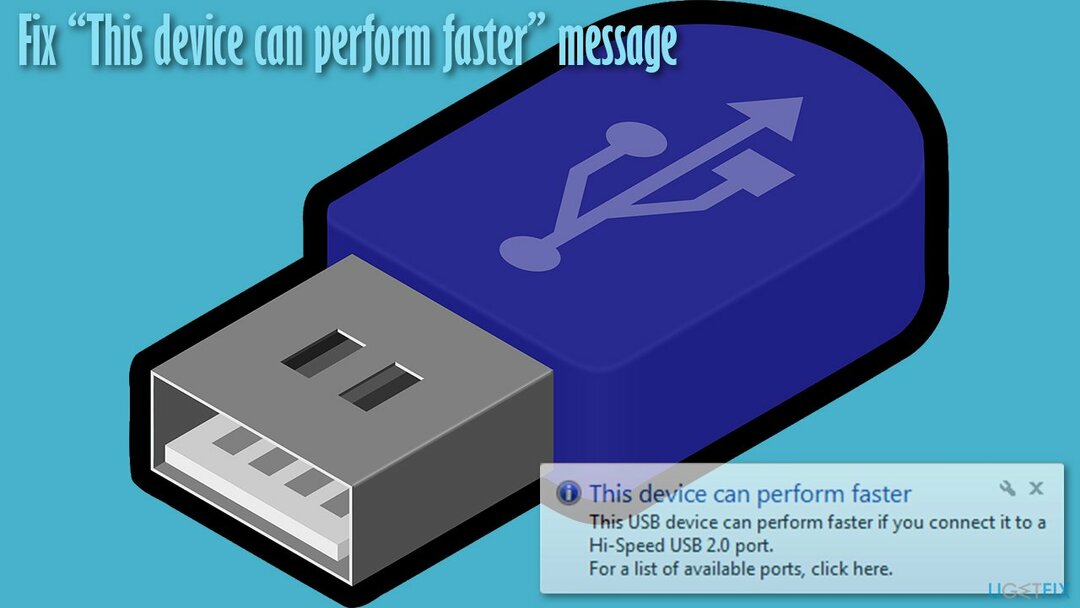
გამოსავალი 1. ჩართეთ USB 3.0 Extensible Host Controller Driver
თქვენი კომპიუტერის მაქსიმალური მუშაობის აღსადგენად, თქვენ უნდა შეიძინოთ ლიცენზირებული ვერსია Reimage Reimage სარემონტო პროგრამული უზრუნველყოფა.
ზოგიერთ შემთხვევაში, USB 3.0 Host კონტროლერის დრაივერი შეიძლება გამორთული იყოს. აი, როგორ ჩართოთ იგი:
- დააწკაპუნეთ მარჯვენა ღილაკით დაწყება და აირჩიე Მოწყობილობის მენეჯერი
- აქ გააფართოვეთ უნივერსალური სერიული ავტობუსის კონტროლერები განყოფილება
- დააწკაპუნეთ მარჯვენა ღილაკით USB 3.0 გაფართოებული მასპინძლის კონტროლერი და აირჩიეთ ჩართვა (გაითვალისწინეთ, რომ ეს პარამეტრი იმუშავებს მხოლოდ იმ შემთხვევაში, თუ მძღოლი თავიდანვე გამორთული იყო).
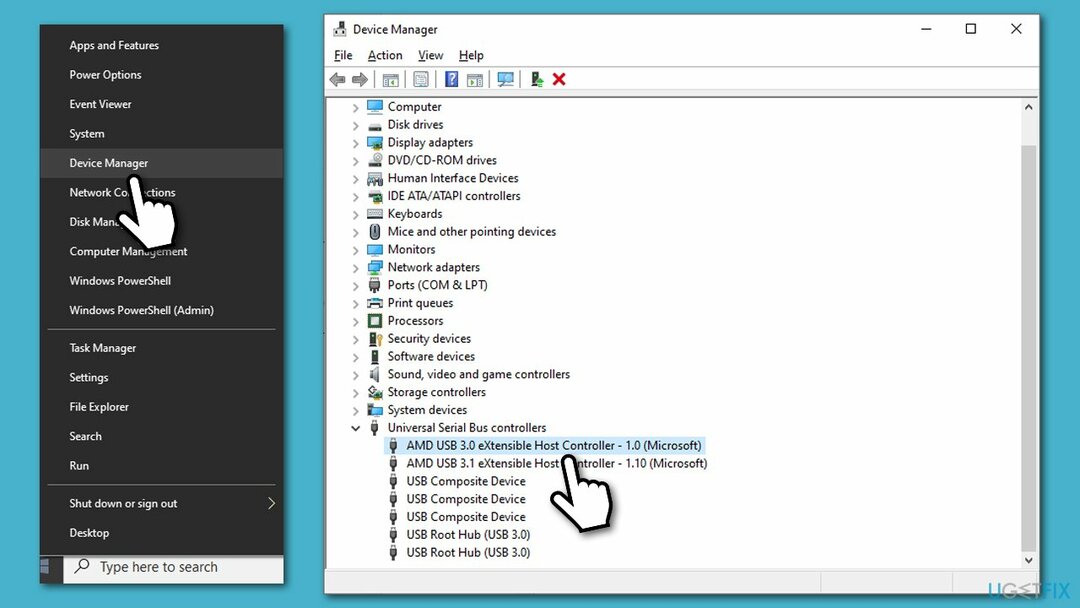
გამოსავალი 2. განაახლეთ თქვენი USB დრაივერები
თქვენი კომპიუტერის მაქსიმალური მუშაობის აღსადგენად, თქვენ უნდა შეიძინოთ ლიცენზირებული ვერსია Reimage Reimage სარემონტო პროგრამული უზრუნველყოფა.
- გახსენით Მოწყობილობის მენეჯერი როგორც ზემოთ იყო ახსნილი
- გააფართოვეთ უნივერსალური სერიული ავტობუსის კონტროლერები განყოფილება კიდევ ერთხელ
- დააწკაპუნეთ მაუსის მარჯვენა ღილაკით იქ არსებულ თითოეულ დრაივერზე და აირჩიეთ დრაივერის განახლება
- აირჩიეთ ავტომატურად მოძებნეთ მძღოლები და დაელოდე
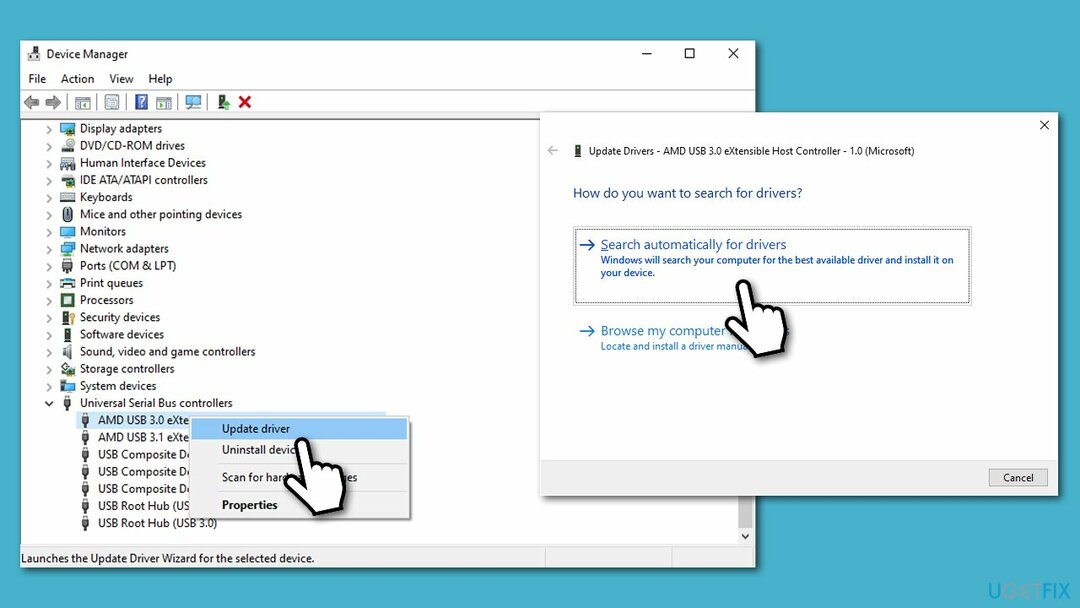
- გადატვირთვა როცა კეთდება.
თუ ამ მეთოდის გამოყენებით დრაივერები არ არის ხელმისაწვდომი, ეს არ ნიშნავს რომ ისინი არ არსებობენ. Device Manager ცნობილია იმით, რომ ვერ ახერხებს დაკარგული დრაივერების იდენტიფიცირებას ან ხელმისაწვდომი უახლესი ვერსიების დადგენას. ამიტომ, თქვენ უნდა ჩამოტვირთოთ უახლესი დრაივერები მწარმოებლის ვებსაიტიდან (რასაც შეიძლება დიდი დრო დასჭირდეს, რადგან თქვენ ასევე უნდა განსაზღვროთ დრაივერის ზუსტი ვერსია და თქვენი მოწყობილობის ტიპი) ან გამოიყენოთ დრაივერის ავტომატური განახლება, როგორიცაა როგორც DriverFix, რომელიც შეასრულებს თქვენს საქმეს ავტომატურად რამდენიმე წუთში.
გამოსავალი 3. შეაერთეთ თქვენი ლეპტოპი დენის სოკეტთან
თქვენი კომპიუტერის მაქსიმალური მუშაობის აღსადგენად, თქვენ უნდა შეიძინოთ ლიცენზირებული ვერსია Reimage Reimage სარემონტო პროგრამული უზრუნველყოფა.
ზოგიერთ შემთხვევაში, ამ მოწყობილობას შეუძლია უფრო სწრაფად შეასრულოს შეცდომა, შესაძლოა გამოჩნდეს ლეპტოპებზე კვების პარამეტრების გამო. ამიტომ, თუ მანქანა, რომელზეც იღებთ შეტყობინებას, არის ლეპტოპი, რომელიც მუშაობს ბატარეაზე, თქვენ უნდა შეაერთოთ იგი ელექტრო სოკეტში, რათა დარწმუნდეთ, რომ USB პორტი სრულად მუშაობს ტევადობა.
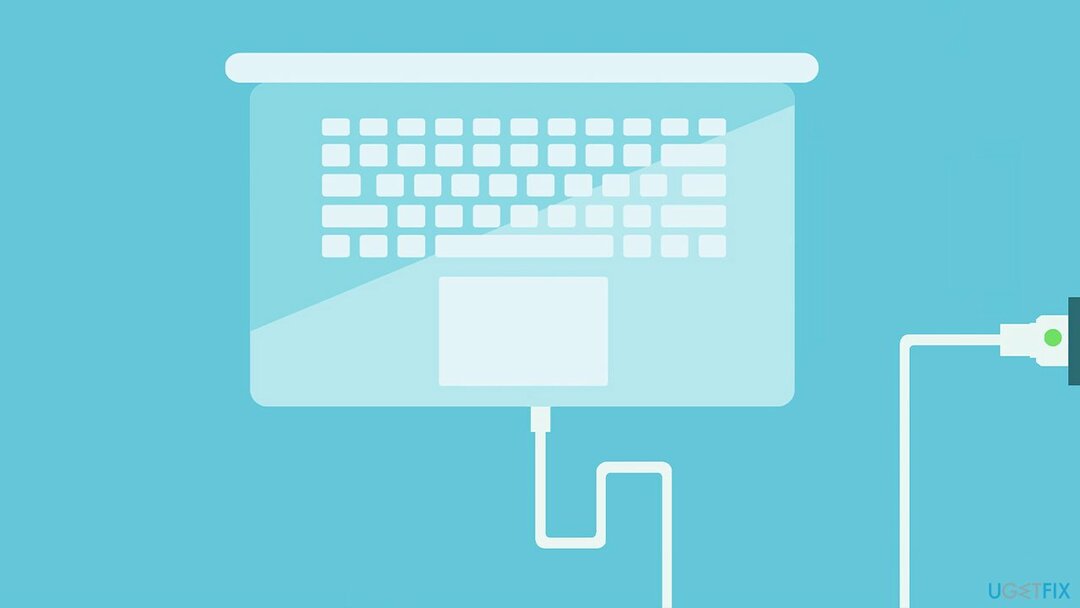
გამოსავალი 4. გამოიყენეთ სხვადასხვა კავშირის პორტები
თქვენი კომპიუტერის მაქსიმალური მუშაობის აღსადგენად, თქვენ უნდა შეიძინოთ ლიცენზირებული ვერსია Reimage Reimage სარემონტო პროგრამული უზრუნველყოფა.
USB 2.0 არის კავშირის ტიპის ძველი ვერსია, რომელიც გამოიყენება მონაცემთა გადასაცემად. თუ თქვენს კომპიუტერს უყურებთ, შეიძლება დაინახოთ რამდენიმე განსხვავებული USB პორტი - ზოგი წინაა, ზოგი კი უკანა. USB 3.0 არის უფრო სწრაფი კავშირის ტიპი, რომელიც მონიშნულია ლურჯი Standard-A კონტეინერით.
ამრიგად, თუ გადაცემის სიჩქარე დაზარალდება, შესაძლოა იყენებდეთ 2.0 USB ვერსიას 3.0-ის ნაცვლად, ასე რომ, განაგრძეთ და სცადეთ კავშირის სხვადასხვა პორტები.

გამოსავალი 5. გამორთეთ USB Root ენერგიის დაზოგვის რეჟიმი Device Manager-ის მეშვეობით
თქვენი კომპიუტერის მაქსიმალური მუშაობის აღსადგენად, თქვენ უნდა შეიძინოთ ლიცენზირებული ვერსია Reimage Reimage სარემონტო პროგრამული უზრუნველყოფა.
- გახსენით Მოწყობილობის მენეჯერი და კიდევ ერთხელ გადადით USB განყოფილებაში
- დააწკაპუნეთ მარჯვენა ღილაკით USB Root Hub და აირჩიეთ Თვისებები
- Წადი ენერგიის მენეჯმენტი ჩანართი
- Აქ, მოხსნას The მიეცით საშუალება კომპიუტერს გამორთოს ეს მოწყობილობა ენერგიის დაზოგვის მიზნით.
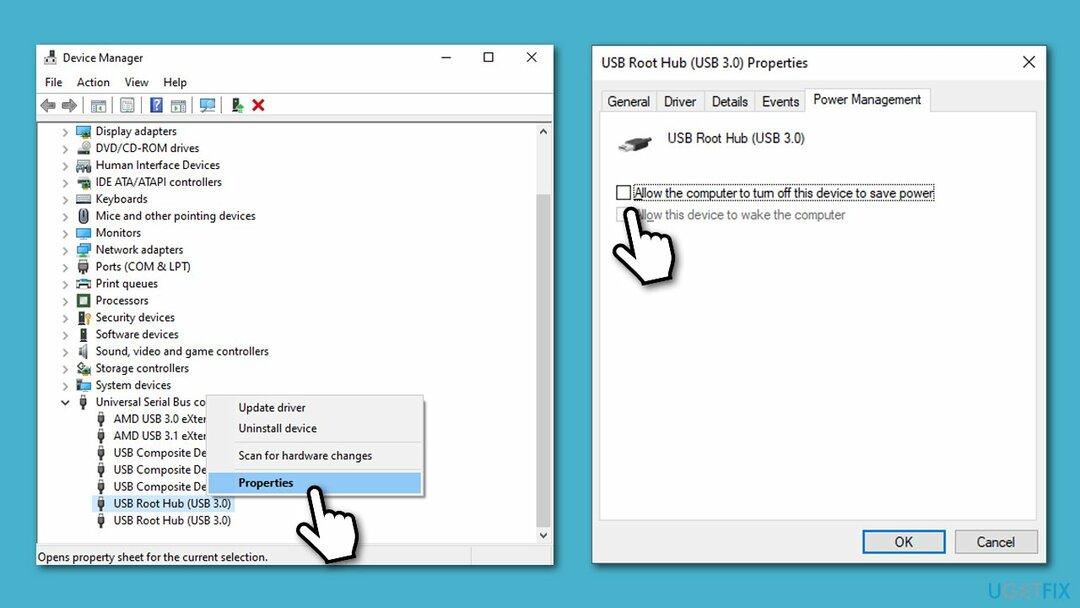
გამოსავალი 6. ჩართეთ xHCI კონტროლერი BIOS-ში
თქვენი კომპიუტერის მაქსიმალური მუშაობის აღსადგენად, თქვენ უნდა შეიძინოთ ლიცენზირებული ვერსია Reimage Reimage სარემონტო პროგრამული უზრუნველყოფა.
xHCI[2] არის ვარიანტი BIOS-ში[3] ეს საშუალებას აძლევს USB 3.0 ფუნქციონირებას, ამიტომ ის უნდა იყოს ჩართული.
- BIOS-ზე წვდომისთვის, გადატვირთვა თქვენი მანქანა და მუდმივად დააჭირეთ F2, F8, F10, დელ, ან სხვა ღილაკი თქვენს კლავიატურაზე (დეტალებისთვის მიმართეთ დედაპლატის ან ლეპტოპის მწარმოებელს)
- BIOS-ში თქვენ უნდა მოძებნოთ xHCI ვარიანტი, რომელიც შეიძლება განთავსდეს გაფართოებული, მოწყობილობები, პერიფერიული მოწყობილობები, ან მსგავსი განყოფილებები
- როგორც კი იპოვეს, ჩართვა თვისება და გადატვირთვა თქვენი კომპიუტერი ნორმალურ რეჟიმში.
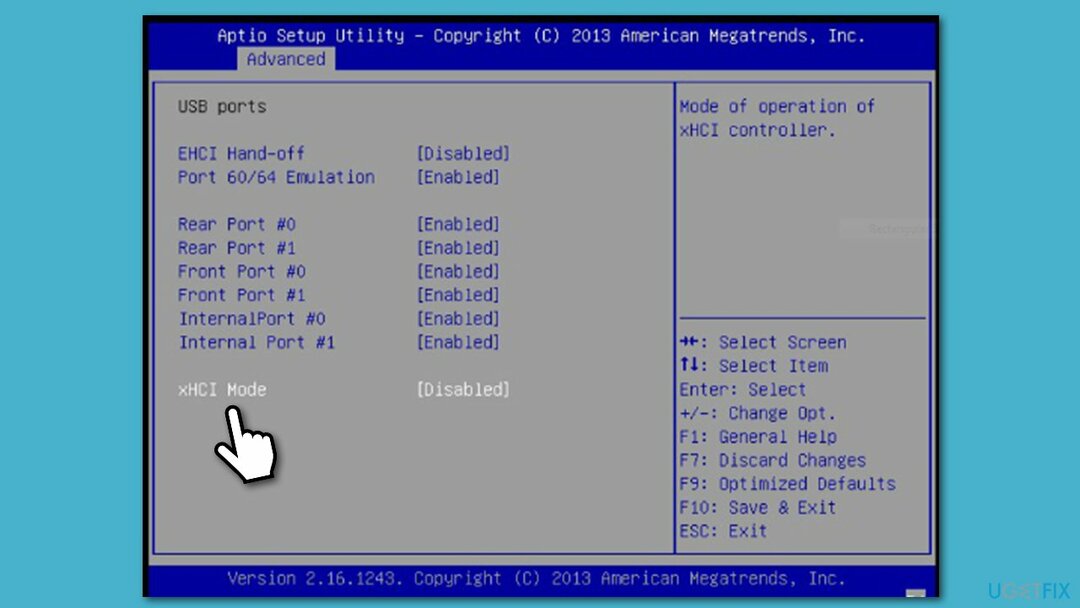
გააუმჯობესეთ თქვენი სისტემა და გახადეთ ის უფრო ეფექტურად იმუშაოს
თქვენი სისტემის ოპტიმიზაცია ახლავე! თუ არ გსურთ თქვენი კომპიუტერის ხელით შემოწმება და არ გსურთ იპოვოთ პრობლემები, რომლებიც ანელებს მას, შეგიძლიათ გამოიყენოთ ქვემოთ ჩამოთვლილი ოპტიმიზაციის პროგრამული უზრუნველყოფა. ყველა ეს გადაწყვეტა გამოცდილია ugetfix.com-ის გუნდის მიერ, რათა დარწმუნდეთ, რომ ისინი ხელს უწყობენ სისტემის გაუმჯობესებას. თქვენი კომპიუტერის ოპტიმიზაციისთვის მხოლოდ ერთი დაწკაპუნებით აირჩიეთ ერთ-ერთი ეს ინსტრუმენტი:
შეთავაზება
გააკეთე ახლავე!
ჩამოტვირთვაკომპიუტერის ოპტიმიზატორიბედნიერება
გარანტია
გააკეთე ახლავე!
ჩამოტვირთვაკომპიუტერის ოპტიმიზატორიბედნიერება
გარანტია
თუ არ ხართ კმაყოფილი Reimage-ით და ფიქრობთ, რომ მან ვერ გააუმჯობესა თქვენი კომპიუტერი, მოგერიდებათ დაგვიკავშირდეთ! გთხოვთ, მოგვაწოდოთ თქვენს პრობლემასთან დაკავშირებული ყველა დეტალი.
ეს დაპატენტებული სარემონტო პროცესი იყენებს 25 მილიონი კომპონენტის მონაცემთა ბაზას, რომელსაც შეუძლია შეცვალოს ნებისმიერი დაზიანებული ან დაკარგული ფაილი მომხმარებლის კომპიუტერში.
დაზიანებული სისტემის შესაკეთებლად, თქვენ უნდა შეიძინოთ ლიცენზირებული ვერსია Reimage მავნე პროგრამების მოცილების ინსტრუმენტი.

პირადი ინტერნეტი არის VPN, რომელსაც შეუძლია ხელი შეუშალოს თქვენს ინტერნეტ სერვისის პროვაიდერს მთავრობა, და მესამე მხარეები არ აკონტროლებენ თქვენს ონლაინ და საშუალებას გაძლევთ დარჩეთ სრულიად ანონიმური. პროგრამული უზრუნველყოფა გთავაზობთ სპეციალურ სერვერებს ტორენტირებისა და სტრიმინგისთვის, რაც უზრუნველყოფს ოპტიმალურ შესრულებას და არ ანელებს თქვენს სიჩქარეს. თქვენ ასევე შეგიძლიათ გვერდის ავლით გეო-შეზღუდვები და ნახოთ ისეთი სერვისები, როგორიცაა Netflix, BBC, Disney+ და სხვა პოპულარული სტრიმინგის სერვისები შეზღუდვების გარეშე, მიუხედავად იმისა, თუ სად ხართ.
მავნე პროგრამების შეტევები, განსაკუთრებით გამოსასყიდი პროგრამები, ყველაზე დიდი საფრთხეა თქვენი სურათებისთვის, ვიდეოებისთვის, სამუშაოსთვის ან სკოლის ფაილებისთვის. იმის გამო, რომ კიბერკრიმინალები იყენებენ დაშიფვრის მძლავრ ალგორითმს მონაცემთა ჩასაკეტად, მისი გამოყენება აღარ იქნება შესაძლებელი, სანამ ბიტკოინში გამოსასყიდი არ გადაიხდება. ჰაკერების გადახდის ნაცვლად, ჯერ უნდა სცადოთ ალტერნატივის გამოყენება აღდგენა მეთოდები, რომლებიც დაგეხმარებათ დაიბრუნოთ დაკარგული მონაცემების ნაწილი მაინც. წინააღმდეგ შემთხვევაში, თქვენ შეიძლება დაკარგოთ ფული, ფაილებთან ერთად. ერთ-ერთი საუკეთესო ინსტრუმენტი, რომელსაც შეუძლია აღადგინოს დაშიფრული ფაილების მინიმუმ ნაწილი – მონაცემთა აღდგენის პრო.